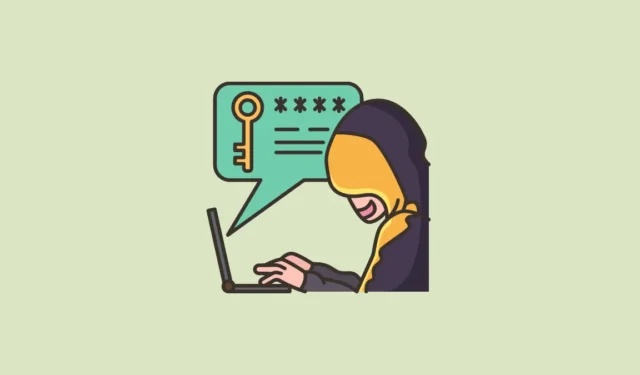
Pazīmes, ka esat uzlauzts
- Jūs esat atteicies no sava konta.
- Konta darbībās atrodat pieteikumvārdus no ierīcēm vai atrašanās vietām, kuras neatpazīstat.
- Jūs saņēmāt e-pasta ziņojumus vai īsziņas par pieteikšanās mēģinājumiem, paroles atiestatīšanu vai 2FA kodiem, kurus neesat pieprasījis.
- Jūs esat saņēmis drošības e-pasta ziņojumus no pakalpojuma par konta darbībām, kuras neatpazīstat.
- Jūsu nosūtītajā mapē ir e-pasta ziņojumi, kurus neesat sūtījis.
- Jūsu kontā ir pirkumi, kurus jūs neatpazīstat, vai jūsu saistītajā maksājuma veidā redzat neautorizētas izmaksas.
- Dati jūsu kontā ir mainīti vai trūkst.
- Jūsu kontaktpersonas saņem dīvainas e-pasta ziņas vai ziņas no jums e-pastā vai sociālo mediju kontos.
- Jūsu sociālajos saziņas līdzekļos ir ziņas, kuras neesat veicis.
- Jūsu konta iestatījumos ir notikušas neparastas izmaiņas, piemēram, atjaunināta atkopšanas informācija.
- Jūsu e-pasta ziņojumi tiek automātiski pārsūtīti uz e-pasta adresi, kuru neatpazīstat.
- Ar jūsu kontu ir saistītas jaunas lietotnes vai paplašinājumi, kurus neesat pilnvarojis.
- Jūsu konts ir bloķēts aizdomīgu darbību dēļ.
- Jūs nevarat pieteikties savā kontā.
Ja uzskatāt, ka esat uzlauzts, lielākajā daļā populārāko tiešsaistes pakalpojumu ir pieejami rīki, kurus varat izmantot, lai pārbaudītu neparastas darbības un vajadzības gadījumā veiktu turpmākas darbības.
Jūsu Google konta aizsardzība ir svarīga, jo tas ir saistīts ar daudzām vietnēm un lietotnēm, un to var izmantot arī, lai uzlauztu tās.
- Ja domājat, ka kāds var piekļūt jūsu Google kontam, dodieties uz savu Gmail kontu un ritiniet uz leju līdz apakšai.
- Zem sadaļas “Pēdējā konta darbība” noklikšķiniet uz “Detaļas”.

- Jūs varēsiet redzēt visas vietas, kur jūsu konts ir aktīvs. Noklikšķiniet uz “Rādīt informāciju”, lai skatītu vairāk informācijas par to. Ja neatpazīstat atrašanās vietu, noklikšķiniet uz saites “Drošības pārbaude”, lai to izpētītu sīkāk.

- Šeit varat skatīt ierīces, kurām ir piekļuve jūsu kontam, un noņemt visas ierīces, kuras vairs neatpazīstat vai neizmantojat.

- Pēc tam dodieties uz Google konta pārvaldības lapu.
- Kreisajā pusē noklikšķiniet uz “Drošība”.
- Pēc tam atveriet sadaļu “Pēdējās drošības darbības” un pārbaudiet, vai nav aizdomīgu darbību.

- Ja redzat kādu, kuru neatpazīstat, noklikšķiniet uz tā.

- Pēc tam nākamajā ekrānā noklikšķiniet uz “Nē, drošs konts”.

- Izpildiet ekrānā redzamās darbības. Atkarībā no darbības tā var būt tik vienkārša kā pakalpojuma piekļuves atsaukšana jūsu kontam vai tik radikāla kā konta paroles maiņa.
- Mainot paroli, jūs tiksiet izrakstīts no visām atrašanās vietām, izņemot ierīci, kuru izmantojat, lai pārbaudītu savu identitāti.
- Varat arī pārbaudīt ierīces, kurās varat saņemt Google uzvedni, kā arī savus atkopšanas tālruņu numurus un e-pasta adreses drošības iestatījumos, lai pārliecinātos, ka neviens nav mainījis šo informāciju.

- Ja nevarat piekļūt savam kontam gadījumā, ja kāds ir nomainījis paroli un atkopšanas informāciju, jums būs jādodas uz konta atkopšanas lapu un jāatbild uz jautājumiem, lai atkoptu kontu.
Lietas, kas jāatceras:
- Ja jūsu Google kontā ir saglabāta finanšu informācija, kas ir apdraudēta, piemēram, kredītkartes pārlūkprogrammā Google Chrome vai Google Pay, sazinieties ar savu banku un veiciet atbilstošās darbības.
- Ja jūsu Google kontā, piemēram, Disks, Fotoattēli utt., ir saglabāta arī cita informācija vai personas dokumenti, piemēram, pase, jums ir jāsazinās ar vietējām iestādēm un jāiesniedz sūdzība.
- Lietotājiem, kuriem ir lielāks risks, ka viņu konti tiks apdraudēti, piemēram, žurnālistiem, politiķiem, cilvēktiesību aktīvistiem utt., Google piedāvā arī papildu aizsardzības programmu, kas apgrūtina iekļūšanu personas kontos. Lai gan iepriekš bija nepieciešams izmantot aparatūras atslēgu, Google tagad ir paplašinājis programmu, lai tā darbotos arī ar piekļuves atslēgām, tāpēc jums nav jāiegādājas aparatūras atslēga, ja nevēlaties to darīt.
Apple iD
Varat salīdzinoši viegli pārbaudīt, vai jūsu Apple ID ir drošībā, izmantojot savu iPhone, iPad vai Mac. Varat arī piekļūt šai informācijai, tīmekļa pārlūkprogrammā atverot vietni appleid.apple.com.
- Savā iPhone, iPad vai Mac ierīcē atveriet lietotni Iestatījumi.
- Pēc tam savā iPhone/iPad augšpusē pieskarieties savam vārdam. Mac datorā noklikšķiniet uz sava vārda kreisās izvēlnes augšdaļā.

- Ritiniet uz leju, un jūs varēsit redzēt visu to ierīču sarakstu, kurās ir pieteicies jūsu Apple ID.

- Varat pieskarties ierīcei, lai redzētu vairāk informācijas par to. Ja neatpazīstat ierīci, pieskarieties “Noņemt no konta”.

- Jums vajadzētu arī nomainīt savu Apple ID paroli, ja neatpazītai ierīcei ir piekļuve.
- Ja nevarat piekļūt savam kontam un arī atiestatīt paroli, varat sākt sava Apple ID atkopšanas procesu, apmeklējot vietni iforgot.apple.com.
Lietas, kas jāatceras:
- Iestatiet divu faktoru autentifikāciju pēc konta nodrošināšanas, ja vēl neesat to izdarījis.
- Ja kopā ar savu Apple ID izmantojat cita pakalpojumu sniedzēja e-pasta adresi, piemēram, Google vai Yahoo, pārliecinieties, vai arī šis konts ir drošs un tikai jums ir piekļuve tam.
Yahoo
Yahoo ir līdzīgi rīki, kas palīdz noskaidrot, kur jūsu konts ir aktīvs.
- Dodieties uz vietni yahoo.com un pierakstieties savā kontā.
- Virziet kursoru virs sava profila attēla un izvēlnē atlasiet “Pārskats”, lai atvērtu konta pārvaldības ekrānu.

- Pēc tam noklikšķiniet uz “Skatīt savienotās ierīces”, lai redzētu, kur jūsu konts ir aktīvs.

- Noklikšķiniet uz jebkuras darbības, kas jums šķiet aizdomīga, lai to izskatītu sīkāk. Ja to neatpazīstat, mainiet savu paroli. Tādējādi jūs tiksiet izrakstījies no visām pārējām ierīcēm, izņemot to, kuru izmantojat.

- Konta pārvaldības lapā varat arī noklikšķināt uz “Pārskatīt jaunākās darbības”.
- Tiks parādītas visas ar jūsu kontu saistītās darbības, piemēram, paroļu izmaiņas, atkopšanas tālruņa numuri vai e-pasta adreses utt. Ja atrodat šeit aizdomīgas darbības, nomainiet paroli.
- Pēc tam dodieties uz sadaļu “Drošība”. Šeit pārskatiet un noņemiet visus nesankcionētos atkopšanas e-pasta ziņojumus, tālruņu numurus vai ierīces.

Microsoft
Savam Microsoft vai Outlook kontam varat skatīt konta darbības, atverot sava konta lapu.
- Dodieties uz vietni microsoft.com un pierakstieties savā kontā.
- Pēc tam noklikšķiniet uz ikonas Profils un izvēlnē dodieties uz “Mans Microsoft konts”.

- Kreisajā izvēlnē dodieties uz “Drošība”.
- Pēc tam noklikšķiniet uz “Skatīt manu pierakstīšanās darbību” sadaļā “Pārvaldīt, kā es pierakstos”.

- Šeit varat redzēt visus pierakstīšanās mēģinājumus (veiksmīgos un neveiksmīgos) savā kontā.
- Katrā pierakstīšanās mēģinājumā varat to izvērst, lai skatītu vairāk informācijas, piemēram, izmantoto ierīci un pārlūkprogrammu, kā arī IP adresi.

- Ja redzat aizdomīgas darbības, noklikšķiniet uz “Aizsargāt savu kontu”, lai mainītu savu paroli.

Facebook un Instagram
Arī jūsu sociālo mediju konti var tikt uzlauzti un izraisīt postošas sekas. Meta piedāvā rīkus savām platformām, lai lietotāji varētu pārskatīt savu kontu darbību.
- Atveriet Facebook un dodieties uz
Settings and Privacy>> .SettingsPassword and Security - Pēc tam vēlreiz noklikšķiniet uz “Parole un drošība”.
- Pēc tam sadaļā Drošības pārbaudes noklikšķiniet uz “Kur esat pieteicies”, lai skatītu sava konta darbību.

- Ja jūsu Facebook konts ir savienots ar Instagram, no šejienes varēsit skatīt konta darbību abās platformās. Izvēlieties platformu, kurā vēlaties pārskatīt darbību. Ja jūsu konti nav savienoti vai jums nav Facebook konta, varat piekļūt tai pašai lapai arī Instagram iestatījumu sadaļā “Kontu centrs”.

- Pēc tam noklikšķiniet uz ierīces, lai to turpinātu pārskatīt. Jūs varat redzēt ierīces nosaukumu, atrašanās vietu un pieteikšanās laiku. Noklikšķiniet uz “Atteikties”, lai atteiktos no sava konta no ierīces, kuru neatpazīstat vai vairs neizmantojat. Varat arī iestatīt brīdinājumus, kad ierīce piesakās jūsu kontā.

Lietas, kas jāzina:
- Facebook un Instagram, tāpat kā Google, piedāvā uzlabotas aizsardzības programmas abām platformām cilvēkiem, kuru konti ir pakļauti lielākam riskam tikt apdraudētam. Ja esat žurnālists, politiķis vai kāds cits sabiedrības acīs, kuram ir lielāka iespēja tikt uzlauztam, jums jāiespējo Advances Protection, kas pieteikšanās laikā izmanto stingrākus pasākumus.
Ir viegli uzzināt sava konta darbības WhatsApp — citai Meta piederošajai platformai.
- Atveriet WhatsApp un dodieties uz “Iestatījumi”.
- Pēc tam pieskarieties “Saistītās ierīces”. Operētājsistēmā Android pieskarieties izvēlnes ikonai “trīs punkti” un pēc tam izvēlnē atlasiet “Saistītās ierīces”.
- Varat apskatīt visas ierīces, kurās ir aktīvs jūsu WhatsApp konts.
- Lai noņemtu ierīci, pieskarieties tai un atlasiet “Atteikties”.
X (iepriekš Twitter)
- Lai pārliecinātos, ka jūsu X kontam nepiekļūst kāds cits, atveriet kreiso izvēlni un pieskarieties “Iestatījumi un konfidencialitāte”.
- Pēc tam atveriet sadaļu “Drošība un piekļuve kontam”.
- Pēc tam atveriet opciju Lietotnes un sesijas.
- Šeit varat skatīt informāciju par pievienotajām lietotnēm, sesijām, konta piekļuves vēsturi un ierīcēm un lietotnēm, kurās pašlaik ir pieteicies jūsu konts.
- Ja atverat sadaļu “Sesijas”, varat arī vienā piegājienā atteikties no atsevišķām ierīcēm, kuras neatpazīstat, vai no visām citām ierīcēm.
- Ja redzat aizdomīgas darbības vai ierīces, mainiet savu X paroli.
Padomi kontu drošības uzturēšanai
- Iespējojiet savam kontam vairāku faktoru autentifikāciju.
- Izmantojiet kontiem piekļuves atslēgas, kad tās ir pieejamas. Ieejas atslēgas ir drošākas pret pikšķerēšanas krāpniecību nekā paroles.
- Atjauniniet savu atkopšanas informāciju, lai piekļūtu savam kontam gadījumā, ja tas tiek apdraudēts.
- Pārbaudiet, vai ierīcē nav ļaunprātīgas programmatūras.
- Izmantojiet aparatūras atslēgas, lai aizsargātu savus sensitīvākos kontus.
- Ja esat augsta riska persona, piemēram, žurnālists vai cilvēktiesību aktīvists, sazinieties ar profesionāliem dienestiem, ja jums ir aizdomas, ka jūsu konts ir uzlauzts.



Atbildēt